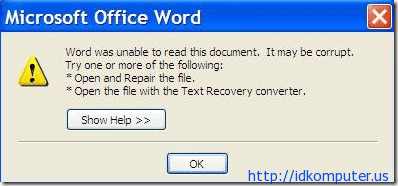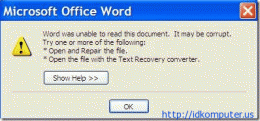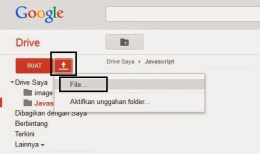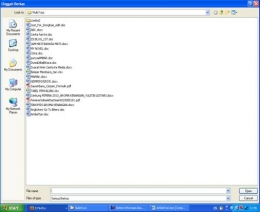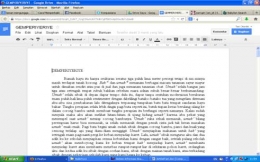Ternyata tidak hanya manusia yang bisa corrupt/corruption, file pun bisa corruptatau rusak terutama file word. Beberapa hari lalu saat saya akan membuka file word saya yang cukup penting ternyata tidak bisa di buka, muncul kotak dialog seperti ini:
Pertama kali yang ada di pikiran saya adalah kata “GAWAT!!!” dan cukup deg-degkan juga mengingat betapa pentingnya file tersebut. Jadi hal yang pertama yang harus dilakukan kalau terjadi hal yang serupa adalah “JANGAN PANIK”. Itu yang saya lakukan. Era teknologi canggih seperti saat ini memudahkan kita mengakses informasi dengan mudahnya. Lalu saya melakukan pencarian lewat mesin pencarian ‘Google’ si mbah yang terkenal itu sangat membantu. Dari beberapa situs yang saya buka dan artikel yang saya baca, saya menemukan ada beberapa cara mengembalikan file yang corrupt atau rusak. Ada beberapa cara yang saya lakukan tapi tidak berhasil dan tentunya terus mencoba. Lalu saya menemukan alamat situs ini http://idkomputer.us/2013/08/cara-memperbaiki-file-word-yang-corrupt-rusak/ disitus ini di berikan beberapa cara yang bisa kita lakukan untuk mengembalikan file yang corrupt atau rusak. Lalu saya putuskan untuk mencoba dengan cara melalui “Google Docs” ternyata cara ini yang berhasil dengan sukses. Bagi pemula seperti saya menggunakan “Google Docs” cukup membingungkan. Jadi saya coba saja klik ini, klik itu dan akhirnya berhasil. Ini saya bagikan cara menggunakan “Google Docs”, semoga bisa membantu teman-teman yang mengalami hal yang sama seperti yang saya alami.
1.Langkah pertama buka situs dengan alamat https://docs.google.com saya diarahkan ke account google untuk melakukan log in. setelah berhasil melakukan log in,maka kita akan diarahkan ke https://drive.google.com.
2.Nanti akan muncul laman seperti ini:
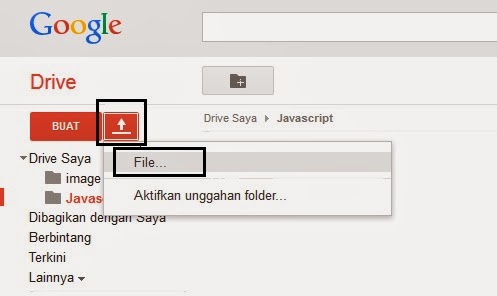
Kemudian, klik tanda panah, maka akan keluar pilihan File dan Aktifkan unggah folder.., pilih file maka akan muncul kotak dialog unggah berkas lalu pilih file word yang corrupt atau rusak yang hendak di unggah, dalam hitungan detik file akan berhasil di unggah dan akan muncul di laman sebelah kanan “Google Drive
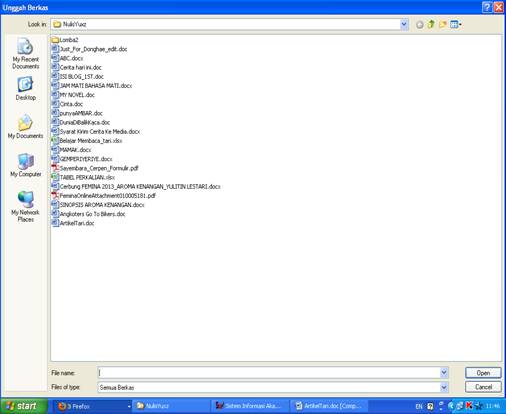
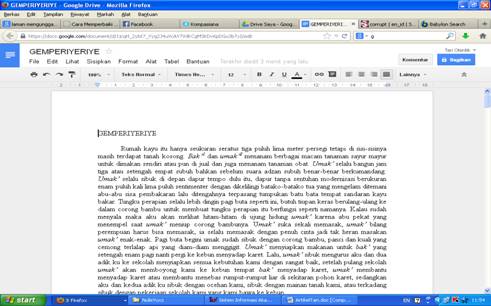
4.Setelah muncul laman Google Docs, klik di kata yang ingin di salin atau tekan tombol Ctrl+A, Ctrl+C lalu paste atau tempel ke dokumen word baru yang baru di buka kemudian jangan lupa simpan file dengan format file yang diinginkan.
Selesai… File teman-teman yang corrupt atau rusakbisa kembali lagi dengan selamat. Selamat mencoba semoga berhasil. Salam Ilmu Pengetahuan.
Follow Instagram @kompasianacom juga Tiktok @kompasiana biar nggak ketinggalan event seru komunitas dan tips dapat cuan dari Kompasiana
Baca juga cerita inspiratif langsung dari smartphone kamu dengan bergabung di WhatsApp Channel Kompasiana di SINI